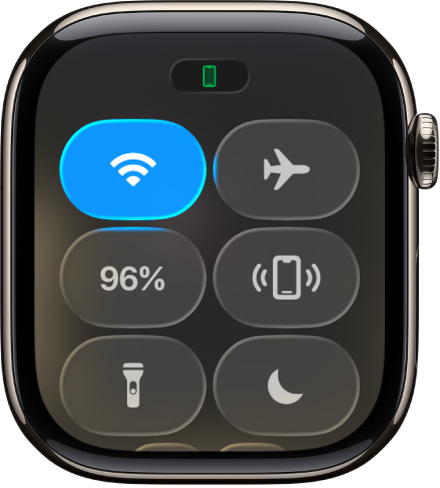Manual de Utilização do Apple Watch
- Damos-lhe as boas-vindas
- Novidades
-
- Aplicações no Apple Watch
- Abrir aplicações
- Dizer as horas
- Ícones de estado
- Ver e responder a notificações
- Silenciar rapidamente as notificações com gestos
- Silenciar as notificações por períodos prolongados
- Ver widgets na pilha inteligente
- Usar o duplo toque para ações comuns
- Usar o botão “Ação”
- Introduzir texto
- Correr com o Apple Watch
-
- Alarmes
- Audiolivros
- Oxigénio no Sangue
- Calculadora
- Calendário
- Comando da Câmara
- ECG
- Medicação
- Memoji
- Reconhecimento de música
- News
- A reproduzir
- Comando
- Atalhos
- Sirene
- Bolsa
- Cronómetro
- Marés
- Temporizadores
- Usar a aplicação Dicas
- Traduzir
- Sinais Vitais
- Dictafone
- Walkie‑talkie
-
- Acerca da aplicação Carteira
- Configurar o Apple Pay
- Usar o Apple Pay para pagamentos contactless
- Usar Apple Cash
- Usar Apple Card
- Usar cartões
- Usar vales
- Andar de transportes públicos
- Usar carta de condução ou documento de identificação estatal
- Chaves de casa, do quarto de hotel e do veículo
- Cartões de vacinação
- Relógio
-
- Informações importantes de segurança
- Informações importantes de manuseamento
- Modificação não autorizada do watchOS
- Informações de cuidado das braceletes
- Declaração de conformidade da FCC
- Declaração de conformidade da ISED Canada
- Informação de Ultra banda larga
- Informação do Laser de Classe 1
- Informações sobre reciclagem e eliminação
- A Apple e o ambiente
- Copyright e marcas comerciais
Emparelhar outro Apple Watch com o iPhone
Pode emparelhar vários Apple Watch com o iPhone e alternar rapidamente entre eles.
Configurar outro Apple Watch
É possível emparelhar outro Apple Watch da mesma maneira que emparelhou o primeiro. Aproxime o iPhone do Apple Watch, aguarde até surgir o ecrã de emparelhamento do Apple Watch no iPhone e, depois, toque em Emparelhar. Em alternativa, siga estes passos:
Abra a aplicação Watch
 no iPhone.
no iPhone.Toque em “O meu relógio” e, depois, em “Todos os relógios” na parte superior do ecrã.
Toque em “Adicionar relógio” e, em seguida, siga as instruções apresentadas no ecrã.
Para saber como configurar o Apple Watch para uma criança ou outra pessoa do seu grupo de Partilha com a família, consulte Configurar o Apple Watch para um membro da família.
Mudar rapidamente para outro Apple Watch
O iPhone deteta o Apple Watch emparelhado que está a usar e liga-se automaticamente ao mesmo. Coloque um Apple Watch diferente e levante o pulso.
Também pode selecionar um Apple Watch manualmente:
Abra a aplicação Watch
 no iPhone.
no iPhone.Toque em “O meu relógio” e, depois, em “Todos os relógios” na parte superior do ecrã.
Desative “Mudança automática” e, depois, escolha outro relógio.
Para ver se o Apple Watch está ligado ao iPhone, prima o botão lateral para abrir a central de controlo e, em seguida, procure o ícone de estado “Ligado” ![]() na parte superior do ecrã.
na parte superior do ecrã.